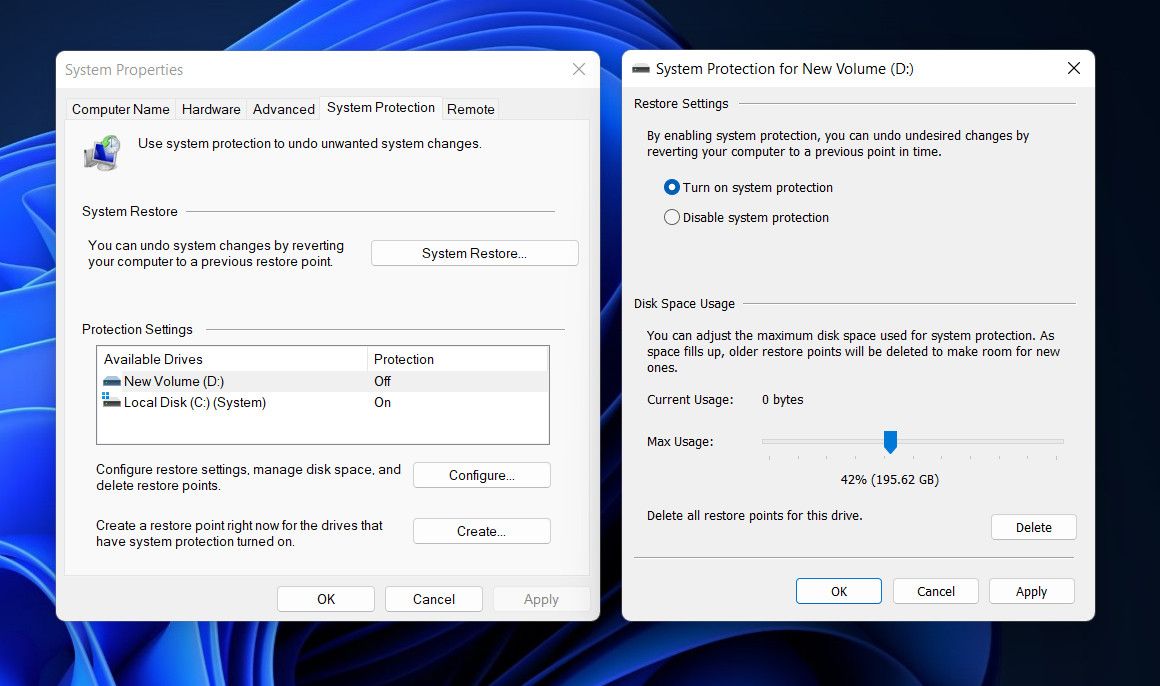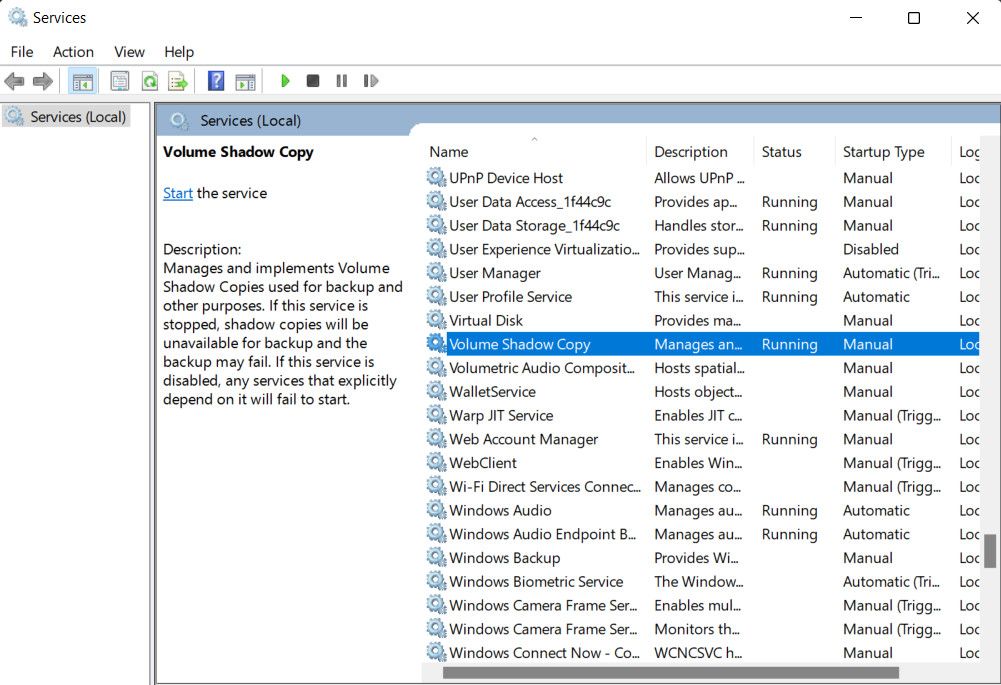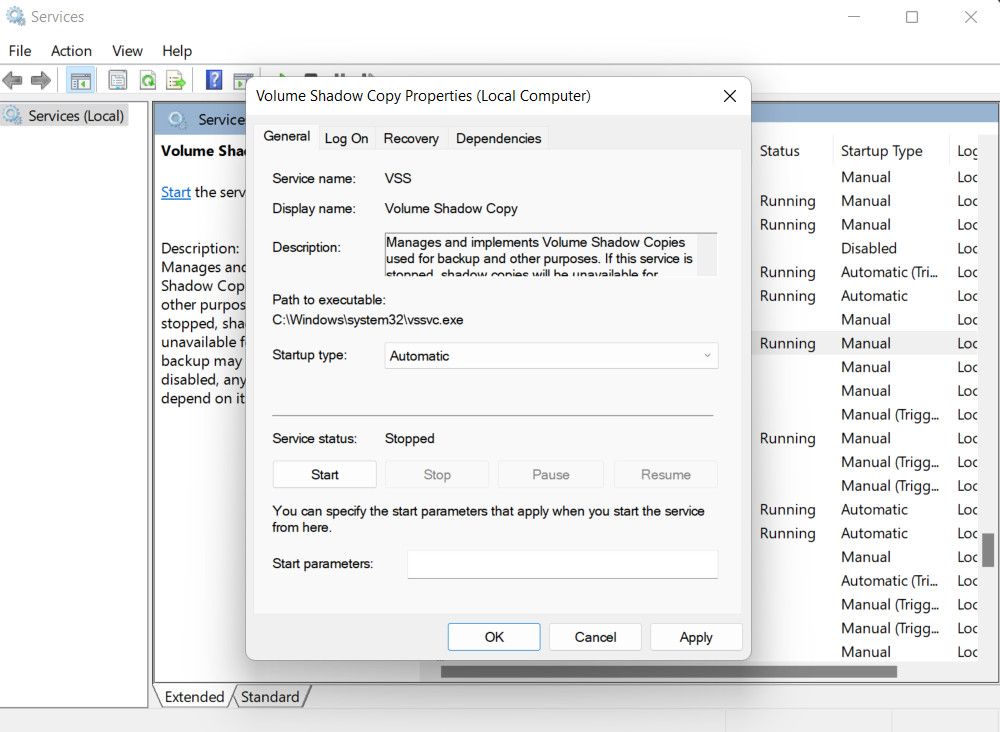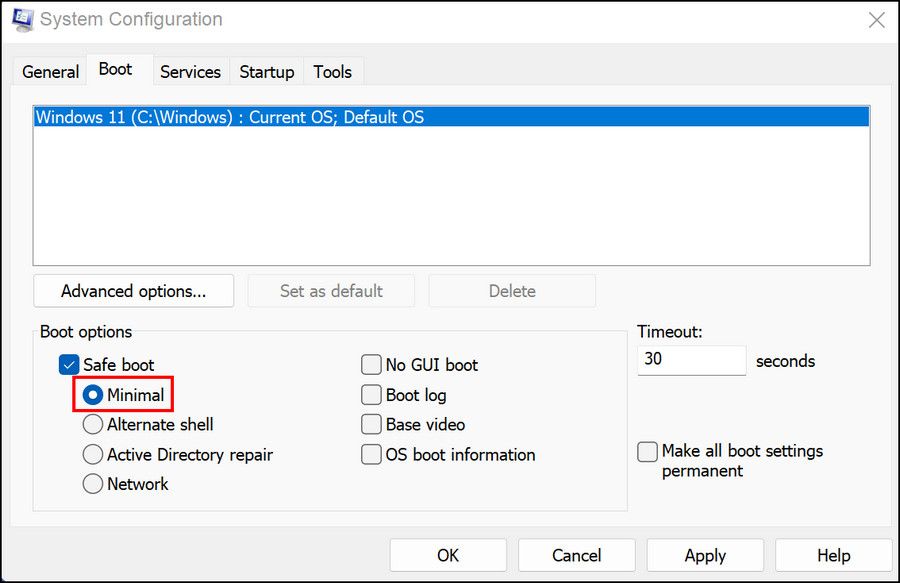Le code d’erreur 0x80042306 se produit lors de la création d’un point de restauration dans Windows. Il empêche la création de nouveaux points de restauration dans le système et se produit généralement lorsque votre système ne dispose pas de suffisamment d’espace libre, qu’il y a un problème avec le service Volume Shadow Copy (VSS) ou qu’un processus en arrière-plan est en conflit avec l’utilitaire de restauration.
Nous présentons ci-dessous les différentes méthodes de dépannage que vous pouvez essayer pour résoudre l’erreur de restauration du système 0x80042306 dans Windows. Nous vous recommandons de démarrer avec le compte administrateur avant de procéder.
1. Assurez-vous que vous disposez de suffisamment d’espace
Les points de restauration nécessitent de l’espace libre sur le disque où ils sont stockés. L’espace requis par un point de restauration dépend généralement de la taille et de la complexité de la configuration de votre système.
Si vous ne disposez pas de suffisamment d’espace sur le disque, l’utilitaire de restauration risque de renvoyer une erreur 0x80042306. C’est pourquoi nous vous recommandons de commencer par vous assurer qu’il y a suffisamment d’espace libre pour que la restauration du système fonctionne correctement. Vous pouvez supprimer les éléments inutiles pour augmenter l’espace manuellement, ou utiliser l’utilitaire Disk Cleanup proposé par défaut par Microsoft.
Vous pouvez également augmenter l’espace disque alloué à la restauration du système dans les paramètres de la protection du système. Voici comment procéder :
- Tapez « Créer un point de restauration » dans l’utilitaire de recherche Windows et cliquez sur Ouvrir.
- Dans le dialogue suivant, rendez-vous sur le site Protection du système tab.
- Cliquez sur l’onglet Configurer et utilisez le curseur Max usage to pour ajuster le pourcentage de disque selon vos préférences.
- Cliquez sur Appliquer > ; OK pour enregistrer les modifications.
Une fois les modifications effectuées, vérifiez si vous pouvez maintenant créer un point de restauration sans problème.
2. Redémarrer le service de copie d’ombre de volume
Vous pouvez également être confronté à ce problème si le service Volume Shadow Copy est désactivé ou s’il ne fonctionne tout simplement pas correctement.
Ce service permet la création de copies de sauvegarde pour les fichiers et les volumes dans Windows. Il est utilisé par l’utilitaire de restauration pour créer des instantanés des éléments sauvegardés et s’il ne fonctionne pas pour une raison quelconque, vous risquez de rencontrer le problème en question.
Pour vous assurer que ce service fonctionne correctement, vous pouvez le redémarrer à l’aide de l’utilitaire Services. Suivez les étapes ci-dessous :
- Appuyez sur la touche Gagnez + R Les clefs de l’ordinateur s’assemblent pour ouvrir le Run.
- Tapez « services.msc » dans Exécuter et cliquez sur Entrer.
- Dans la fenêtre des services, faites défiler l’écran jusqu’à ce que vous trouviez le fichier Copie d’ombre de volume et cliquez dessus avec le bouton droit de la souris.
- Choisir Propriétés dans le menu contextuel.
- Cliquez maintenant sur l’icône Arrêter attendez quelques secondes et appuyez sur le bouton Démarrer à nouveau.
- Assurez-vous que le type de démarrage est défini sur Automatique.
- Enfin, cliquez sur Appliquer > ; OK pour enregistrer les modifications.
Faites de même pour le service Windows Backup et vérifiez si le problème est résolu.
3. Réenregistrer les composants VSS
Si le redémarrage du service Volume Shadow Copy n’a pas fonctionné, vous pouvez également essayer de réenregistrer les composants VSS via l’Invite de commande.
Voici comment procéder :
- Appuyer sur la touche Gagnez + R Les clefs de l’ordinateur s’assemblent pour ouvrir le Run.
- Tapez « cmd » dans Run et appuyez sur la touche Ctrl + Décalage + Entrer pour ouvrir l’Invite de commande en tant qu’administrateur.
- Cliquez sur Oui dans l’invite du Contrôle de compte d’utilisateur.
- Maintenant, exécutez les commandes suivantes une par une :
cd /d %windir%\system32net stop vssnet stop swprvregsvr32 /s ole32.dllregsvr32 /s oleaut32.dllregsvr32 /s vss_ps.dllvssvc /registerregsvr32 /s /i
swprv.dllregsvr32 /s /i eventcls.dllregsvr32 /s es.dllregsvr32 /s stdprov.dllregsvr32 /s vssui.dllregsvr32 /s msxml.dllregsvr32 /s
msxml3.dllregsvr32 /s msxml4.dllvssvc /registernet start swprvnet start vss - Une fois que vous avez réenregistré les composants VSS, fermez l’Invite de commande et essayez à nouveau de créer un point de restauration.
Si un problème au niveau des composants VSS est à l’origine du problème, le redémarrage des composants devrait le résoudre.
4. Créer un point de restauration en mode sans échec
Dans certains cas, un processus d’arrière-plan conflictuel peut également empêcher l’utilitaire de restauration du système de créer un point de restauration avec succès. La meilleure façon de s’assurer qu’aucune application ou programme en arrière-plan n’interrompt la fonctionnalité de la restauration du système est d’essayer de créer un point de restauration en mode sans échec.
Ce mode lance Windows avec un ensemble minimal de pilotes et de services, ce qui permet d’isoler le problème et d’éviter tout conflit susceptible de se produire en mode normal.
Voici comment démarrer en mode sans échec :
- Tapez « Configuration du système » dans la recherche Windows et cliquez sur Ouvrir.
- Rendez-vous sur le site Botte et sous Options de démarrage, cochez l’option Démarrage sécurisé.
- Choisissez Minimal et cliquez sur Postuler > ; OK pour enregistrer les modifications.
Vous pouvez maintenant redémarrer votre ordinateur et, au moment du redémarrage, vous devriez entrer automatiquement en mode sans échec. Essayez de recréer un point de restauration et vérifiez si le problème est résolu.
5. Analyser le système pour détecter les erreurs de corruption
L’utilitaire de restauration du système lui-même peut être confronté à une erreur de corruption qui l’empêche de fonctionner correctement.
Pour corriger les fichiers système corrompus, nous vous suggérons d’utiliser les outils System File Checker (SFC) et Deployment Image Servicing and Management (DISM). SFC analyse les fichiers système protégés à la recherche de problèmes sous-jacents. Si un problème est détecté, il remplacera le fichier défectueux par son équivalent en cache plus sain.
DISM, quant à lui, répare les images système corrompues. Nous disposons d’un guide sur l’utilisation de SFC et DISM dans Windows auquel vous pouvez vous référer pour effectuer les étapes correctement.
La restauration du système à nouveau sur la bonne voie
L’utilitaire de restauration du système de Windows est un outil puissant qui peut vous éviter de perdre des données importantes en cas de problèmes inattendus du système. Cela dit, il peut être ennuyeux de ne pas pouvoir créer facilement un point de restauration, en particulier lorsque vous essayez de le faire avant d’effectuer une action critique.
En suivant les méthodes décrites dans ce guide, vous pouvez diagnostiquer l’erreur et prendre les mesures nécessaires pour la résoudre. Nous vous recommandons de vous assurer que tous les services pertinents restent activés et que votre système est à jour afin d’éviter tout problème de ce type à l’avenir.